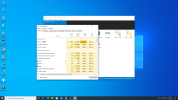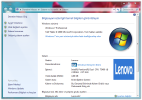Merhaba, düzenlenmiş hazır sistemler serisine devam ediyorum. Bir önceki hazırladığım sürümde çok fazla bileşen çıkarmıştım. Aldığım geri bildirimler ile çok fazla bileşen kaldırmamaya karar verdim. Yaptığım testler ile tespit ettiğim, sistemi yoran servisleri kaldırdım. Geri kalan sistem bileşenlerine olabildiğince dokunmadım.
Sistem günlük kullanım ve oyun için ideal hale getirilmiştir. Düşük donanımlı PC'lerde akıcı bir Windows deneyimi sunmaktadır.
Sisteme eklediğim Toolbox'ta illegal yazılım yoktur. Tüm programlar resmi sitelerinden indirilmektedir.
Toolbox Batch dilinde tarafımca hazırlanmıştır. Kodlar açıktır. Bu konuda tavsiyelere açığım. Toolbox'a eklenmesini istediğiniz herhangi bir program var ise yazabilirsiniz.
Sistem günlük kullanım ve oyun için ideal hale getirilmiştir. Düşük donanımlı PC'lerde akıcı bir Windows deneyimi sunmaktadır.
Sisteme eklediğim Toolbox'ta illegal yazılım yoktur. Tüm programlar resmi sitelerinden indirilmektedir.
Toolbox Batch dilinde tarafımca hazırlanmıştır. Kodlar açıktır. Bu konuda tavsiyelere açığım. Toolbox'a eklenmesini istediğiniz herhangi bir program var ise yazabilirsiniz.
- Sistem 900 MB ve 1.1 GB RAM kullanımı ile açılmaktadır.
- Sistem aylık olarak güncellenecektir.
- Hazırlamış olduğum PowerChoice ile hızlı bir şekilde güç seçeneklerinizi değiştirebilirsiniz.
- Sistem ilk açılışında gelen komut ekranını kapanana kadar kapatmayınız. Son düzenlemeleri yaptıktan sonra otomatik kapanıp çöp dosyaları silecektir.
- Masaüstünde Bitdefender ve Kaspersky linklerinin kısayolu bulunmaktadır. Sistemde Defender olmadığı için mutlaka bir tane antivirüs yazılımı yüklü olsun. Düşük donanımlı bir sisteminiz var ise Kaspersky tavsiye ederim.
Windows 10 (x64) 21H2 (Pro / Home / Home Single Language) 3 in 1 - OgnitoreKs performans düzenlemesi
Video buraya gelecek.







https://drive.google.com/file/d/1s2Ja87tqMrqrQ-h_YjzjjndjkA7g_Q9Z/view?usp=sharingVideo buraya gelecek.
Yapılan değişiklikler
- .NET Framework 3.5 / .NET Frework 4.8 / DirectPlay / C++2005-19 / Java / DirectX yazılımları eklendi.
- OgnitorenKs.Toolbox / Powerchoice.toolbox eklendi.
- ISLC yazılımı entegre edilip ayarları katılımsız bir şekilde yapılmaktadır.
- Yeni simgeler yüklendi.
- Ağ dışındaki diğer masaüstü simgeler aktfileştirildi.
- Kısayol yazısı kaldırıldı.
- Kopyalama kutusu daha fazla detay göster olarak ayarlandı.
- Başlık çubukları gri olarak ayarlandı.
- Nihai performans eklendi. Svchost RAM optimizasyonu yapıldı.
- Arka plan değiştirildi.
- Host dosyasına telemetry hizmetlerini engelleyen parametreler eklendi.
- Setup alanı özelleştirildi. VMD driverlar eklendi.
- Edge tarayıcısı için reklam engelleyici uygulamalar eklendi. (Uzantılardan aktifleştirilmesi gerekmektedir)
- Görev görünümü kaldırıldı.
- Kişiler kaldırıldı.
- Meet now ve Hava durumu kaldırıldı.
- İşlem merkezi kaldırdıldı.
- Arama çubuğu simge haline getirildi.
- Hello Face
- Windows Defender
- Hızlı Başlat
- Telemetry
- SmartScreen
- Superfetch
- Windows Search
- UAC
- OneDrive
- Windows Karma Gerçeklik
- Windows Sistem geri yükleme
- Önerilen Sorun Giderme Hizmeti
- Çevrimdışı dosyalar
- Mavi Ekran sorunlarında reset atma
- Tam ekran optimizasyonları
- Ayrılmış Depolama Alanı
- Windows Media player ve Internet Explorer kapatıldı. (Denetim masasından yeniden yüklenebilir)
Market ve Xbox uygulaması silinmedi. Kaldırılanlar;
- Cortana / Hava Durumu / Yardım / İpuçları / 3DViewer / Officehub / Solitaire / People / Skype / Cüzdan / Ekran okuma / Ebeveyn kontrol / Geri bildirim / Harita / ZuneVideo
Güncelleştirmeler açıktır, yüklenme durumu manuel hale getirilmiştir. Her güncelleme sonrası ayarları düzeltmek için Toolbox içine eklediğim "
Market uygulamasını siz açıp güncelleme yapmadığınız sürece asla güncellenmez. Bundan dolayı ayda bir bu bölümü açıp güncelleştirme alabilirsiniz. Hatta sistem ilk açıldığında marketi açıp tüm uygulamaları güncelleştiriniz.
Düşük RAM kullanımı için MemReduct yazılımını yükleyiniz.
Toolbox içinde birçok program ve ayar bulunmaktadır. Son yaptığım düzenlemelerle birlikte Toolbox'ta çoklu indirme yapabileceksiniz. Bunun için öncelikle 52 tuşlayıp daha sonra seçimleri 4,5,6,10,12,25 gibi yazdıktan sonra Enter tuşuna basmanız yeterlidir.
Toolbox içinde 1 numaralı işlem olan All in One kullanmanıza gerek yoktur. Sistem içine kurulu halde gelmektedir.
Toolbox linki harici olarak aşağıda bulunmaktadır. Linkleri yeniledikçe ve buradan belirteceğim. İndirip katılımsız bir şekilde kurmanız için ayarlayacağım.
NOT: Toolbox, sistem içinde zaten yüklüdür sistemi indirenlerin ayrıca indirmesine gerek yoktur. Sistem içinde Toolbox V1 sürümü yer almaktadır. İndirme linkinin altında bulunan belgeden değişiklikler hakkında bilgi sahibi olabilirsiniz.
Güncelleme Sonrası" bölümünü çalıştırmaya özen gösteriniz.Market uygulamasını siz açıp güncelleme yapmadığınız sürece asla güncellenmez. Bundan dolayı ayda bir bu bölümü açıp güncelleştirme alabilirsiniz. Hatta sistem ilk açıldığında marketi açıp tüm uygulamaları güncelleştiriniz.
Düşük RAM kullanımı için MemReduct yazılımını yükleyiniz.
Toolbox içinde birçok program ve ayar bulunmaktadır. Son yaptığım düzenlemelerle birlikte Toolbox'ta çoklu indirme yapabileceksiniz. Bunun için öncelikle 52 tuşlayıp daha sonra seçimleri 4,5,6,10,12,25 gibi yazdıktan sonra Enter tuşuna basmanız yeterlidir.
Toolbox içinde 1 numaralı işlem olan All in One kullanmanıza gerek yoktur. Sistem içine kurulu halde gelmektedir.
Toolbox linki harici olarak aşağıda bulunmaktadır. Linkleri yeniledikçe ve buradan belirteceğim. İndirip katılımsız bir şekilde kurmanız için ayarlayacağım.
NOT: Toolbox, sistem içinde zaten yüklüdür sistemi indirenlerin ayrıca indirmesine gerek yoktur. Sistem içinde Toolbox V1 sürümü yer almaktadır. İndirme linkinin altında bulunan belgeden değişiklikler hakkında bilgi sahibi olabilirsiniz.
Bu tarz sistemler hazırlamak istiyorsanız. Aşağıda hazırladığım makalelere bakabilirsiniz.
[Rehber] NTLite ile Windows 10 Setup Düzenleme
[Rehber] Windows 10 ISO dosyasını NTLite ile düzenleme
[Rehber] NTLite ile Windows 10 Lite/Performans sistem hazırlama (Kolay)
[Rehber] NTLite ile Windows 10 Lite/Performans sistem hazırlama (Kolay) (Video)
[Rehber] NTLite ile Windows 10 Lite/Performans sistem hazırlama
[Rehber] NTLite ile Windows 10 Lite/Performans sistem hazırlama (Video)
[Rehber] Microsoft Office katılımsız yapma
[Rehber] Komut dosyası ile katılımsız kurulum oluşturma
[Rehber] NTLite ile Windows 10 Setup Düzenleme
[Rehber] Windows 10 ISO dosyasını NTLite ile düzenleme
[Rehber] NTLite ile Windows 10 Lite/Performans sistem hazırlama (Kolay)
[Rehber] NTLite ile Windows 10 Lite/Performans sistem hazırlama (Kolay) (Video)
[Rehber] NTLite ile Windows 10 Lite/Performans sistem hazırlama
[Rehber] NTLite ile Windows 10 Lite/Performans sistem hazırlama (Video)
[Rehber] Microsoft Office katılımsız yapma
[Rehber] Komut dosyası ile katılımsız kurulum oluşturma
Son düzenleyen: Moderatör: